Cum se deschide meniul de boot pe un computer. Cum să intrați în meniul de pornire - meniul de pornire
Toți utilizatorii de computere mai mult sau mai puțin experimentați știu că atunci când instalează un sistem de operare sau folosesc un instrument de pe o unitate de disc sau o unitate flash, este necesar să se prioritizeze aceste dispozitive în BIOS, cu cuvinte simple - ce se va încărca mai întâi când pornește computerul.
Meniul de pornire, numit și meniul de pornire, are scopul de a simplifica selecția dispozitivelor de pe care este posibilă pornirea. Porniți computerul, accesați meniul de pornire folosind taste speciale, apoi utilizați săgețile pentru a selecta un dispozitiv de pornire, de exemplu, o unitate flash sau o unitate de dischetă. Acest lucru face mai ușor pentru utilizatorii fără experiență să efectueze multe acțiuni.
Acum vom învăța cum să intrăm în meniul de pornire folosind comenzi rapide obișnuite de la tastatură. Și, de asemenea, cum să o faci pe laptopuri.
Cum să intrați în meniul de pornire - meniul de pornire BIOS
Când intrăm în BIOS, apăsăm o anumită combinație pe tastatură. Același lucru este valabil și pentru meniul de pornire. În multe cazuri, următoarele metode sunt relevante pentru laptopuri și plăci de bază: Esc, F11, F12, cu toate acestea, există și alte opțiuni pentru autentificarea la Boot.
Este logic să utilizați această caracteristică dacă nu trebuie să modificați niciun parametru din BIOS, cu excepția setării ordinii de pornire.
Deci, dacă aveți un laptop cu Windows 8, iar acum cu Windows 10, tastele de mai sus nu sunt garantate să funcționeze. La unele modele, atunci când opriți laptopul, dispozitivul poate fi considerat că intră în modul de hibernare și nu se oprește ca de obicei, așa că o încercare de a intra în meniul de pornire nu are succes.
Pentru a scăpa de această problemă, puteți utiliza următoarele metode:

Cum să intri în meniul de pornire de pe un laptop Asus
Cele mai posibile opțiuni de introducere pentru Asus sunt următoarele taste:
- ESC - pentru multe branduri;
- F8 – pentru dispozitivele în care numele pot începe cu literele X și K, dacă nu funcționează, atunci utilizați Esc.
Conectarea la meniul de pornire de pe un laptop Lenovo
La aceste modele este și mai simplu, apăsați tasta F12 și ajungeți la Boot. De asemenea, multe laptop-uri de acest brand au un buton săgeată special care vă permite să selectați tipul de pornire, de exemplu, BIOS, Boot Menu sau modul de recuperare.
Aici, intrarea în meniul de pornire este posibilă folosind tasta F12.
Dacă nu funcționează, atunci trebuie să traduceți opțiunea acolo F12 Meniul de pornireîn poziția pornit – Activat. Apoi salvăm acțiunile aplicate, repornim și încercăm să ne autentificăm din nou folosind tasta F12.

Accesați meniul de pornire pe laptopurile HP
Am un laptop de acest brand, așa că știu multe despre el. Puteți intra în meniul de pornire de pe acest dispozitiv astfel:
- Esc este o opțiune destul de comună;
- F9 – când apăsați tasta Esc.
Conectarea la meniul Boot pe alte modele de laptopuri și plăci de bază
Opțiunile pe care le-am descris mai jos sunt practic aceleași cu cele descrise mai sus, adică aceleași taste:- Dispozitive Dell - cheie F12;
- Dispozitive Toshiba – tasta F12;
- Dispozitive Samsung – tasta Esc;
- Placa Intel – tasta Esc;
- Placa de la Gigabyte – tasta F12;
- Placa de la Asus - tasta F8, ca la laptopuri;
- Placa MSI - tasta F11.
Aici am descris majoritatea modelelor. Dacă ești nemulțumit că modelul tău de laptop sau placă de bază nu este listat, te rog să lași un comentariu și voi încerca să te ajut.
Buna ziua! Astăzi m-am odihnit toată ziua, era duminică. Dar spre seară am crezut că am nevoie, trebuia să scriu ceva util pe blog. Am început să mă gândesc la ceea ce nu am scris încă și la ce ți-ar putea fi util în procesul de rezolvare a diverselor defecțiuni ale computerului, apoi a venit gândul că am scris deja despre asta și cum am scris și eu în el, dar există și o modalitate prin care atunci când porniți computerul, puteți selectați dispozitivul de descărcat fără a fi nevoie să intri în BIOS. Voi scrie despre asta, sunt sigur că acest sfat va fi de folos multora.
De multe ori trebuie să alegeți de pe ce dispozitiv să porniți computerul. De exemplu, doriți sau pur și simplu să porniți computerul de pe un disc de pornire pentru a vă scana computerul pentru viruși. Și pentru a face acest lucru, trebuie să intrați în BIOS, să căutați unde se află acest element în care este setată ordinea de pornire și, de asemenea, pe diferite computere, totul se face diferit, iar mulți în acest stadiu abandonează ideea de reparând singuri computerul.
Dacă, de exemplu, trebuie să porniți o dată de pe un disc CD/DVD sau o unitate flash, atunci puteți face fără a modifica setările din BIOS. Și acum îți voi spune cum să faci asta.Selectarea unui dispozitiv de pornire la pornirea computerului
Introducem discul în unitate sau conectăm o unitate flash. Repornim computerul și de îndată ce începe să pornească, apăsăm tasta F11.

Va apărea o fereastră „Vă rugăm să selectați dispozitivul de pornire:”, în care, folosind săgețile sus și jos, selectăm dispozitivul de care avem nevoie de pe care dorim să pornim și ne confirmăm alegerea apăsând „Enter”. După cum puteți vedea, am ocazia să pornesc de pe o unitate, o unitate flash și, desigur, un hard disk.

Indiferent de dispozitivul pe care îl alegeți, descărcarea va începe de pe acel dispozitiv. După cum puteți vedea, totul este mult mai simplu decât aprofundarea în setările BIOS. Dacă nu se întâmplă nimic când apăsați F11, atunci există cel puțin două opțiuni:
- Aveți o tastatură USB, iar în setările BIOS suportul pentru astfel de tastaturi este dezactivat la pornirea computerului. Trebuie să conectați o tastatură obișnuită și, cu ajutorul acesteia, intrați în BIOS și în elementul Integrated Peripherals, găsiți suport pentru USB Keybord și setați valoarea la Enable. După aceasta, tastatura USB ar trebui să funcționeze.
- Și al doilea caz este că pur și simplu aveți o cheie diferită setată pentru a apela meniul de selecție a dispozitivului de pornire atunci când porniți computerul sau pur și simplu această funcție este dezactivată în același BIOS. De exemplu, în laptopurile Acer în BIOS există un element „F12 select boot device” (sau ceva de genul acesta), care trebuie activat prin setarea Enable. După aceasta, meniul va fi apelat prin apăsarea tastei F12.
Se pare că am scris totul, dacă aveți întrebări, întrebați. Noroc!
Ce este meniul de pornire
Probabil că toată lumea știe că, pentru a porni de pe o unitate de disc sau o unitate flash, trebuie să setați ordinea dispozitivelor de pornire în BIOS. De exemplu, pentru a instala Windows XP de pe un disc pe un computer, mai întâi trebuie să porniți chiar de pe acest disc. Pentru a face acest lucru, trebuie să setați unitatea de disc ca primul dispozitiv de pornire din BIOS.
Cu toate acestea, nu trebuie să intri în BIOS și să nu schimbi nimic acolo. Imediat după ce porniți computerul, trebuie doar să apăsați tasta meniului de pornire și în lista de dispozitive care apare, selectați-l pe cel din care să porniți. Selectarea unui dispozitiv de pornire în meniul de pornire nu are niciun efect asupra setărilor BIOS. Adică, acest meniu afectează în mod specific un anumit boot și, dacă nu îl apelați ulterior, computerul sau laptopul se va porni așa cum este configurat în BIOS.
Cum se apelează meniul de pornire - taste pentru apelarea meniului de pornire BIOS
Deci, ne-am dat seama care este meniul de pornire în BIOS. Acum vă voi spune ce taste rapide folosiți pentru a o numi. Nu există un standard aici.
În cele mai multe cazuri, cheia pentru a apela meniul de selecție a dispozitivului de pornire este F12 , dar unii producători folosesc propriile combinații de taste. O atenție deosebită poate fi acordată meniului de pornire Samsung și HP. Pentru a ajunge la meniul de boot al unui laptop Samsung trebuie să apăsați Esc (doar o dată!). Dacă dai clic pe Esc
de cel puțin două ori, meniul de pornire se va închide înainte de a se putea deschide. Prin urmare, trebuie să calculați și să atingeți cu precizie ora apăsând tasta rapidă din meniul de pornire. Acest lucru poate fi destul de dificil de făcut fără o anumită abilitate. Esc Apelarea meniului de boot pe laptopurile HP este, de asemenea, specifică. Pentru a face acest lucru, mai întâi trebuie să faceți clic , după care va apărea meniul de service laptop. În ea selectăm deja elementul dorit (prin apăsarea tastei rapide). Pentru a apela meniul de pornire HP, apăsați .
F9
Pentru unii producători, dispozitivul care urmează să fie încărcat în meniu este selectat folosind tastele cursor pentru alții, trebuie să apăsați o tastă cu un număr care indică numărul de serie al dispozitivului din listă.
Mai jos este un tabel ușor de înțeles. Acesta este un tabel de corespondență între tastele rapide pentru apelarea meniului pentru selectarea unui dispozitiv de pornire, a producătorului plăcii de bază și a BIOS-ului. Da, și o ultimă precizare. În unele cazuri, tastele rapide din meniul de pornire sunt dezactivate implicit în BIOS. Pentru a putea folosi meniul de pornire, trebuie să îl activați în setările BIOS. De obicei, această funcție este numită .

F12 Meniul de pornire
| . Pentru a activa această caracteristică, trebuie să setați valoarea acesteia la | Activat | Pe lângă tastele pentru apelarea meniului de pornire, tabelul arată cheile pentru intrarea în BIOS. | Producător/dispozitiv |
| Versiunea BIOS | Tasta meniului de pornire | Cheie pentru a intra în BIOS | Mat. placi MSI |
| AMI | F11 | Del | Mat. placi MSI |
| Mat. Placi gigabyte | Tasta meniului de pornire | Premiul | Mat. placi MSI |
| F12 | Mat. Placi Asus | Dacă dai clic pe | Mat. placi MSI |
| F8 | Tasta meniului de pornire | Cheie pentru a intra în BIOS | Mat. placi MSI |
| Mat. placi Intel | Dacă dai clic pe | Premiul Phoenix | |
| Mat. Plăci AsRock | Laptop-uri Asus | Del | Premiul Phoenix |
| Mat. Plăci AsRock | F2 | Del | Premiul Phoenix |
| Laptop-uri Acer | În interiorul H2O | Del | Premiul Phoenix |
| Phoenix | Laptop-uri Dell | Dell | |
| Laptop-uri HP | Tasta meniului de pornire | Del | Premiul Phoenix |
| Esc -> F9 | Esc -> F10 | Del | Premiul Phoenix |
| laptopuri Lenovo | Esc -> F10 | Laptop-uri Packard Bell Phoenix Secure Core |
Premiul Phoenix |
| laptopuri Samsung | Laptop-uri Asus | Cheie pentru a intra în BIOS | Premiul Phoenix |
| Esc | F2 | Del | Premiul Phoenix |
| Esc | Laptop-uri Asus | Del | Premiul Phoenix |
(o dată, apăsând din nou, iese din meniu)
1. Introduceți unitatea flash în conectorul USB sau instalați discul în unitate. În cazul unei unități de disc, o puteți deschide numai în timp ce computerul funcționează (nu vom vorbi despre metoda folosind un ac sau un ac).
2. Porniți computerul. Apare o fereastră cu un ecran de introducere (de obicei, sigla plăcii de bază) și în partea de jos a ecranului, de regulă, va fi scrisă ce tastă trebuie să apăsați pe tastatură pentru a descarca biosŞi accesați meniul de pornire. Trebuie să aveți timp să apăsați tasta dorită înainte ca sistemul de operare să înceapă să se încarce. În caz contrar, va trebui să reporniți computerul și să încercați din nou.
Sfat: Apăsați în mod repetat tasta dorită de îndată ce ecranul monitorului se aprinde când îl porniți.
Dacă trebuie să efectuați o operație de pornire unică de pe un mediu extern, puteți utiliza meniul de pornire rapidă (setările nu vor fi reținute). Dacă intenționați să porniți de pe discuri și unități flash în mod regulat, puteți configura Bios-ul. Nu recomand să faceți acest lucru pentru a porni de pe unități flash, deoarece atunci când porniți sistemul, de fiecare dată când porniți, acesta va încerca mai întâi să pornească de pe unitățile flash (dacă ați uitat să le eliminați) și abia apoi vă va accesa hard disk. Acest lucru va dura mai mult timp la pornirea computerului și la încărcarea sistemului de operare. Aceasta a fost o digresiune lirică, să revenim la acțiunile practice.
În cele mai multe cazuri, pe plăcile de bază de la diferiți producători, butoanele de pornire BiosŞi Meniul de pornire diferit.
3.1. Pentru lansați Boot Menu De obicei, se folosește una dintre tastele de pe rândul de sus al tastaturii. Cel mai adesea: Esc, F1, F2, F7, F11, F12 .
Meniul de pornire arată cam așa:
Lista arată toate mediile de pe care puteți încerca să porniți: unități de dischetă, hard disk, unități flash (în acest caz HL-DT-STDVDRAM GT40N- aceasta este o unitate de disc și WDC WD5000BPVT-60HXZT3 - hard disk, dacă introduceți o unitate flash, aceasta va apărea în această listă). Folosind săgețile de pe tastatură, selectați media dorită și apăsați Intră. Descărcarea va începe de pe suportul specificat, dar alegerea noastră nu va fi reținută. Dacă trebuie să descărcați din nou, operațiunea va trebui repetată.
3.2. Dacă dintr-un motiv oarecare nu ați reușit să porniți de pe un disc sau o unitate flash folosind descrierea din paragraful 3.1., atunci treceți la Setări bios.
Cele mai frecvente taste folosite pentru Descărcări bios de asemenea, tastele din rândul de sus al tastaturii: Del, F2, Esc, F10, F12 .
Ajungem la Bios. Figura arată una dintre opțiunile pentru aspectul său. Interfața de pe diferite plăci de bază poate diferi, dar esența setărilor necesare rămâne aceeași.
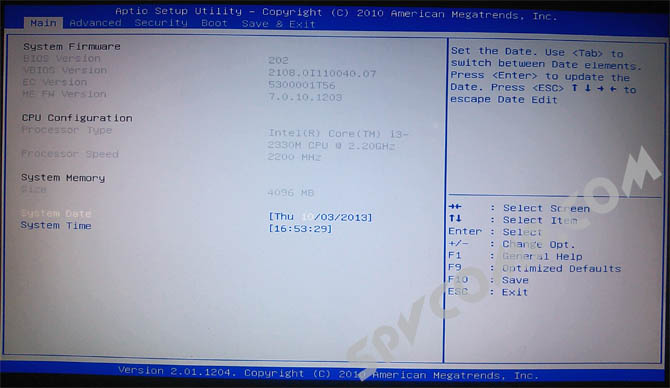
Găsirea secțiunii Boot(sau Meniul de pornire). Accesați-l apăsând tastele săgeți - stânga-dreapta - și apăsați Intră, pentru a extinde secțiunea.
Selectați cu săgeți Opțiunea de pornire #1(poate fi numit Prioritate prima pornire sau similar) și apăsați Intră. Se deschide o fereastră de selecție. Aici indicăm de la ce dispozitiv dorim să pornim mai întâi. Selectați și faceți clic Intră .

În mod similar, puteți aloca un dispozitiv de pe care vom porni în al doilea rând etc.
Dacă nu îl găsiți pe al dvs. în lista de dispozitive (de exemplu, dacă aveți de gând să porniți de pe o unitate flash, iar computerul decide că este un alt hard disk). Atunci ar trebui să mergi la secțiune Prioritățile hard disk. Toate hard disk-urile vor fi listate acolo și puteți seta ordinea de pornire pentru ele în același mod.
După ce au fost făcute toate modificările necesare, faceți clic F10 (care de fapt apelează comanda Salvați și ieșiți - Salvați și ieșiți) și confirmați salvarea setărilor selectând Da(uneori trebuie să introduceți o literă y de la tastatură).
Asta e tot. Noroc!
Probabil că toată lumea știe că, pentru a porni de pe o unitate de disc sau o unitate flash, trebuie să setați ordinea dispozitivelor de pornire în BIOS. De exemplu, pentru a începe, trebuie să porniți chiar de pe acest disc. Pentru a face acest lucru, trebuie să setați unitatea de disc ca primul dispozitiv de pornire din BIOS.
Cu toate acestea, nu trebuie să intri în BIOS și să nu schimbi nimic acolo. Tot ce trebuie să faceți este imediat după ce porniți computerul, să apăsați tasta meniului de pornire și în lista de dispozitive care apare, să selectați pe cel din care să porniți. Selectarea unui dispozitiv de pornire în meniul de pornire nu are niciun efect asupra setărilor BIOS. Adică, acest meniu afectează în mod specific un anumit boot și, dacă nu îl apelați ulterior, computerul sau laptopul se va porni așa cum este configurat în BIOS.
Cum se apelează meniul de pornire - taste pentru apelarea meniului de pornire BIOS
Deci, ne-am dat seama care este meniul de pornire în BIOS. Acum vă voi spune ce taste rapide folosiți pentru a o numi. Nu există un standard aici. Totul depinde de producătorul plăcii de bază pentru PC sau laptop și de versiunea BIOS-ului instalată acolo. Deci, de exemplu, apelarea meniului de pornire asus diferă de modul de a apela meniul de pornire pe un laptop Acer sau Sony vaio.
În cele mai multe cazuri, cheia pentru a apela meniul de selecție a dispozitivului de pornire este F12 , dar unii producători folosesc propriile combinații de taste. O atenție deosebită poate fi acordată meniului de pornire Samsung și HP. Pentru a ajunge la meniul de boot al unui laptop Samsung trebuie să apăsați Esc (doar o dată!). Dacă dai clic pe Dacă dai clic pe de cel puțin două ori, meniul de pornire se va închide înainte de a se putea deschide. Prin urmare, trebuie să calculați și să atingeți cu precizie ora apăsând tasta rapidă din meniul de pornire. Acest lucru poate fi destul de dificil de făcut fără o anumită abilitate.
Apelarea meniului de boot pe laptopurile HP este, de asemenea, specifică. Pentru a face acest lucru, mai întâi trebuie să faceți clic Esc , după care va apărea meniul de service laptop. În ea selectăm deja elementul dorit (prin apăsarea tastei rapide). Pentru a apela meniul de pornire HP, apăsați F9 .
Pentru unii producători, dispozitivul care urmează să fie încărcat în meniu este selectat folosind tastele cursor pentru alții, trebuie să apăsați o tastă cu un număr care indică numărul de serie al dispozitivului din listă.
Mai jos este un tabel ușor de înțeles. Acesta este un tabel de corespondență între tastele rapide pentru apelarea meniului pentru selectarea dispozitivului de pornire, producătorul plăcii de bază și BIOS-ul.
Da, și o ultimă precizare. În unele cazuri, tastele rapide din meniul de pornire sunt dezactivate implicit în BIOS. Pentru a putea folosi meniul de pornire, trebuie să îl activați în setările BIOS. De obicei, această funcție este numită F12 Meniul de pornire . Pentru a activa această caracteristică, trebuie să setați valoarea acesteia la De obicei, această funcție este numită .

Pe lângă tastele pentru apelarea meniului de pornire, tabelul arată cheile pentru intrarea în BIOS.
| . Pentru a activa această caracteristică, trebuie să setați valoarea acesteia la | Activat | Pe lângă tastele pentru apelarea meniului de pornire, tabelul arată cheile pentru intrarea în BIOS. | Producător/dispozitiv |
| Versiunea BIOS | Tasta meniului de pornire | Cheie pentru a intra în BIOS | Mat. placi MSI |
| AMI | F11 | Del | Mat. placi MSI |
| Mat. Placi gigabyte | Tasta meniului de pornire | Premiul | Mat. placi MSI |
| F12 | Mat. Placi Asus | Dacă dai clic pe | Mat. placi MSI |
| F8 | Tasta meniului de pornire | Cheie pentru a intra în BIOS | Mat. placi MSI |
| Mat. placi Intel | Dacă dai clic pe | Premiul Phoenix | |
| Mat. Plăci AsRock | Laptop-uri Asus | Del | Premiul Phoenix |
| Mat. Plăci AsRock | F2 | Del | Premiul Phoenix |
| Laptop-uri Acer | În interiorul H2O | Del | Premiul Phoenix |
| Phoenix | Laptop-uri Dell | Dell | |
| Laptop-uri HP | Tasta meniului de pornire | Del | Premiul Phoenix |
| Esc -> F9 | Esc -> F10 | Del | Premiul Phoenix |
| laptopuri Lenovo | Esc -> F10 | Laptop-uri Packard Bell (o dată, apăsând din nou, iese din meniu) |
Premiul Phoenix |
| laptopuri Samsung | Laptop-uri Asus | Cheie pentru a intra în BIOS | Premiul Phoenix |
| Esc | F2 | Del | Premiul Phoenix |
| Esc | Laptop-uri Asus | Del | Premiul Phoenix |



















